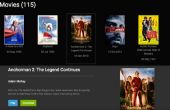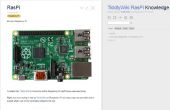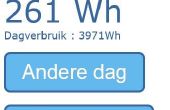Stap 1: MiniDLNA
- Eerst, we willen krijgen onze systeem kunt bijwerken en installeren van MiniDLNA. Ik geef meestal sudo su, zodat ik niet hoef te geven sudo voor elke opdracht.
Via terminal, typ:
# sudo su
# apt-get update # apt-get upgrade
# apt-get install minidlna
Na de installatie gaan we configureren van minidlna:
# nano /etc/minidlna.conf
- Verwijder het commentaar (#) van deze lijnen en voeg naast # media_dir te monteren 3 USB-drives:
media_dir=/mnt/usb0 media_dir=/mnt/usb1 media_dir=/mnt/usb2 # media_dir=A,/mnt/ext/Music # media_dir=P,/mnt/ext/Pictures # media_dir=V,/mnt/ext/Videos friendly_name=MyPi (change per your liking) inotify=yes
sluiten en slaan (Ctl + x, Y, Enter)
- Ik wil mijn database op elke boot worden hersteld als het duurt niet te lang, en alle bestanden, verse en bijgewerkte houdt. De beste manier die ik vond was een script uitvoeren tijdens het opstarten te lanceren van MiniDLNA en de database herstellen.
# nano /etc/init.d/dlnascan
Stijfsel naar de volgend:
#!/bin/bash ### BEGIN INIT INFO # Provides: dlnascan # Required-Start: $local_fs $network # Required-Stop: $local_fs # Default-Start: 2 3 4 5 # Default-Stop: 0 1 6 # Short-Description: dlnascan # Description: Rebuilds MiniDLNA database on boot ### END INIT INFO service minidlna force-reload
Sla het script op en maak het uitvoerbaar:
# chmod 755 /etc/init.d/dlnascan
Dan laden voor opstarten:
# update-rc.d dlnascan defaults